Android फ़ोन में WhatsApp का Backup कैसे लें?
1. WhatsApp का backup लेने के लिए आपको सबसे पहले अपने व्हाट्सएप को ओपन करना है। 2. व्हाट्सएप ओपन करने के बाद आपको chat में ऊपर दाहिनी तरफ दिखाई दे रहे 3 dots पर क्लिक कर देना हैं। फिर यहां आप को Settings के ऑप्शन पर क्लिक करना है।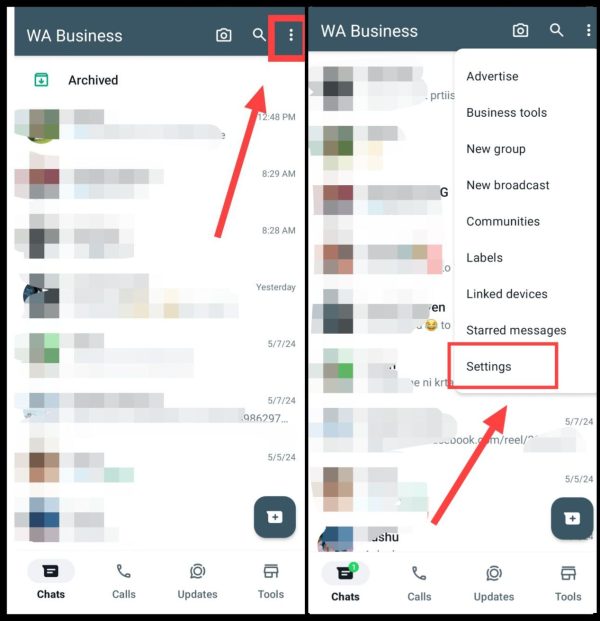 3. अब आपके स्क्रीन पर सेटिंग ओपन हो जाएगा तो यहां पर आप को Chats पर क्लिक कर देना हैं। इसके बाद यहां पर आपको chat backup पर क्लिक करना है।
3. अब आपके स्क्रीन पर सेटिंग ओपन हो जाएगा तो यहां पर आप को Chats पर क्लिक कर देना हैं। इसके बाद यहां पर आपको chat backup पर क्लिक करना है।
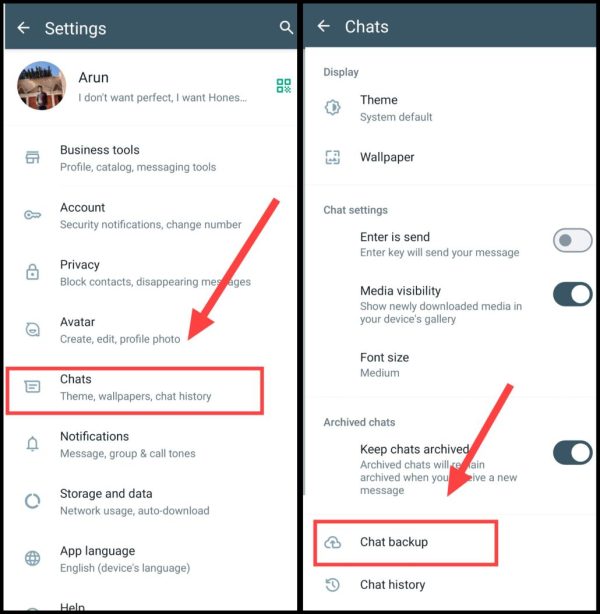 4. इस ऑप्शन पर क्लिक करने के बाद आपके सामने Chat Backup का पेज ओपन हो जाएगा। अब आपको इस पेज में दिखाई दे रहे सारे ऑप्शन को एक-एक करके set करना पड़ेगा।
4. इस ऑप्शन पर क्लिक करने के बाद आपके सामने Chat Backup का पेज ओपन हो जाएगा। अब आपको इस पेज में दिखाई दे रहे सारे ऑप्शन को एक-एक करके set करना पड़ेगा।
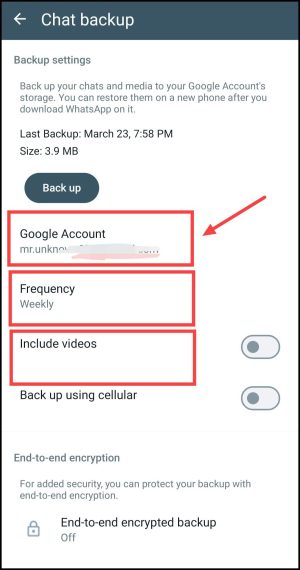
- Google Account: यहां पर क्लिक करके आपको उस जीमेल आईडी को सेलेक्ट करना है जिसमे आप बैकअप लेना चाहते हैं।
- Frequency: यहां पर क्लिक करके आपको यह सेलेक्ट करना है की आप रोज़ाना, हफ़्ते में या फिर महीने में? कब बैकअप लेना चाहते हैं।
- Include Video: अगर आप चाहते हो कि WhatsApp Chats में फोटो और टेक्स्ट के इलावा वीडियो का भी बैकअप लिया जाये तो इसको ऑन करें।
- Backup Using cellular: यहां पर क्लिक करने से आप मोबाइल डाटा के माध्यम से व्हाट्सएप बैकअप ले पाओगे। लेकिन ध्यान रहे की जितना आपके व्हाट्सएप डेटा का साइज होगा उतना ही आपका मोबाइल डेटा खर्च हो जाएगा।
5. इसके बाद अब Backup बटन पर क्लिक करें। जिसके बाद बैकअप प्रक्रिया शुरू हो जायेगी।
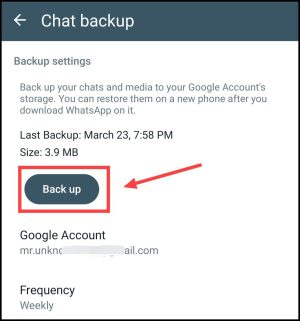
WhatsApp Chat या Backup को Restore कैसे करें?
1. Android phone में WhatsApp chat restore करने के लिए आपको दोबारा से अपने फोन में WhatsApp को अनइंस्टॉल करके इंस्टॉल करना होगा।ध्यान रहे की इस प्रोसेस के दौरान आपके फ़ोन में वो जीमेल आईडी लॉगिन होना चाहिए जिसपर आपने अपना व्हाट्सएप बैकअप बना रखा है।2. उसके बाद आपको WhatsApp open कर लेना है और Agree and continue के बटन पर क्लिक कर देना हैं। फिर आपको अपना मोबाइल नंबर डालकर next के बटन पर क्लिक कर देना है।
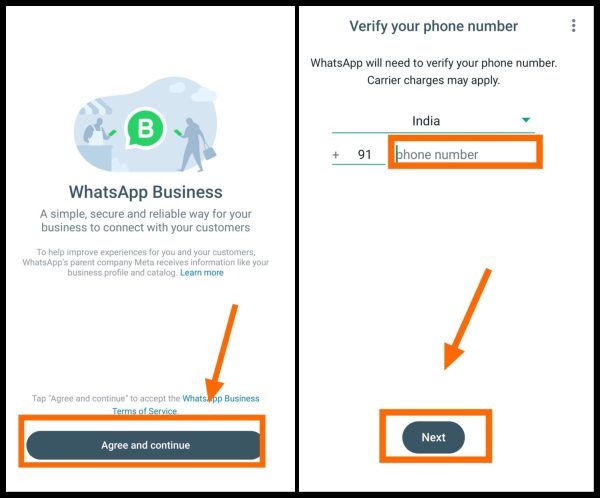 3. इसके बाद ओटीपी के साथ Login हो जाएं तथा सभी प्रकार की परमिशन एलाऊ करें।
4. अगर आपने अपने व्हाट्सएप को पहले backup किया होगा। तो आपके सामने इस तरह का पेज ओपन हो जाएगा। यहां पर आपको Restore का एक बटन देखने को मिलेगा आपको उस पर क्लिक कर देना हैं।l
3. इसके बाद ओटीपी के साथ Login हो जाएं तथा सभी प्रकार की परमिशन एलाऊ करें।
4. अगर आपने अपने व्हाट्सएप को पहले backup किया होगा। तो आपके सामने इस तरह का पेज ओपन हो जाएगा। यहां पर आपको Restore का एक बटन देखने को मिलेगा आपको उस पर क्लिक कर देना हैं।l
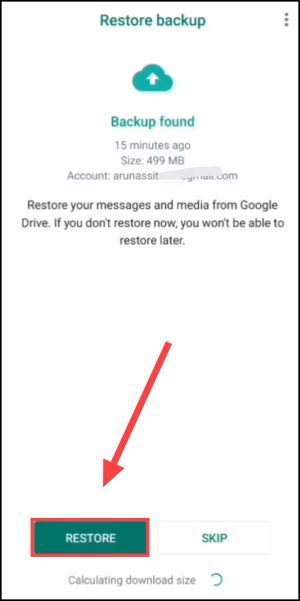 उस बटन पर क्लिक करने के बाद आप का backup किया हुआ WhatsApp chat restore होना शुरू हो जाएगा जैसा कि आप स्क्रीनशॉट में देख सकते हैं।
उस बटन पर क्लिक करने के बाद आप का backup किया हुआ WhatsApp chat restore होना शुरू हो जाएगा जैसा कि आप स्क्रीनशॉट में देख सकते हैं।
iPhone में WhatsApp Backup कैसे लें?
1. सबसे पहले आपको अपने आईफोन पर WhatsApp open कर लेना है। 2. अब व्हाट्सएप होमपेज पर Setting आइकन पर क्लिक करना है। फिर यहां Chats पर क्लिक करें। इसके बाद अब Chat Backup पर क्लिक करें।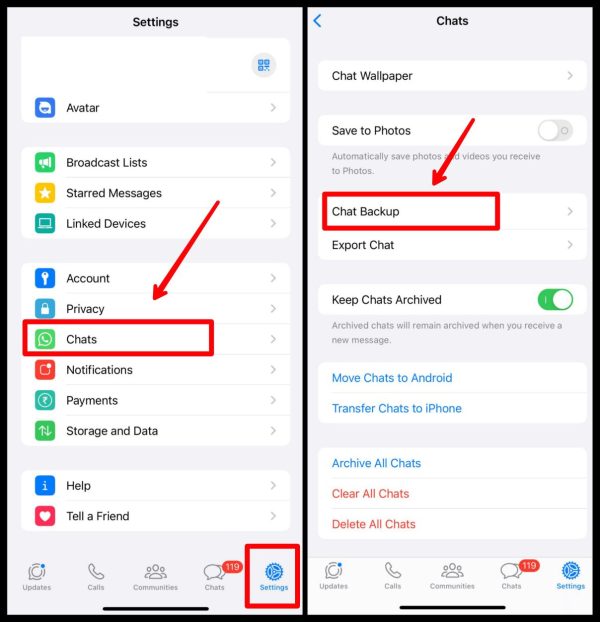 3. अब अगर आप व्हाट्सएप वीडियो को बैकअप करना चाहते हैं! तो Include Video को इनेबल करें। फिर Backup Now पर क्लिक करें।
3. अब अगर आप व्हाट्सएप वीडियो को बैकअप करना चाहते हैं! तो Include Video को इनेबल करें। फिर Backup Now पर क्लिक करें।
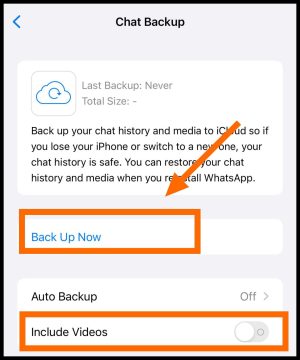 इस बटन पर click कर देने के बाद अब आप के iphone में chat backup होना शुरू हो जाएगा।
इस बटन पर click कर देने के बाद अब आप के iphone में chat backup होना शुरू हो जाएगा।
यह बैकअप आपके iCloud ID (Apple ID) में सेव हो जाएगा। और रिस्टोर करने के लिए आपको अपने iPhone में Whatsapp को uninstall करके दोबारा install करना पड़ेगा और उसी iCloud id से iphone में लॉगिन करना पड़ेगा।इस तरह से बहुत ही आसानी से आप अपने WhatsApp के सभी Chats (Media) का Backup आसानी से ले सकते हो और उसको रिस्टोर भी कर सकते हो। यह भी पढ़ें;

![[FREE] Instagram पर Followers कैसे बढ़ाये? (रियल फॉलोवर्स)](https://www.futuretricks.org/wp-content/uploads/2018/08/How-To-Get-Unlimited-Followers-On-Instagram-218x150.png)

